Khi bạn bật nguồn máy tính Windows của mình, có rất nhiều điều diễn ra ở hậu trường, ngay cả trước khi hệ điều hành khởi động. Một số chương trình được lưu trữ trên bo mạch chủ chuẩn bị sẵn sàng mọi thứ trong máy tính để khởi động hệ điều hành. Các chương trình khác trên HĐH đảm bảo rằng các thay đổi và cài đặt được thực hiện cho máy tính của bạn trước khi bạn tắt máy vẫn giữ nguyên khi khởi động lại.
Một chương trình như vậy là Mô-đun Chính Intel Graphics Executable, được gọi ngắn gọn là mô-đun IgfxEM. Đây là một phần không thể thiếu của hệ điều hành Windows và thông thường, nó chạy ở chế độ nền mà không ảnh hưởng đến hiệu suất PC của bạn.

Tuy nhiên, có những trường hợp khi mô-đun đồ họa này gây phiền toái. Chúng tôi đã thấy các khiếu nại và báo cáo về Quá trình IgfxEM sử dụng tài nguyên CPU cao, tăng Nhiệt độ CPU và các bất thường khác.
Trong phần giải thích này, chúng tôi sẽ hướng dẫn bạn những gì Mô-đun IgfxEM là, chức năng của nó và cách xác định xem nó có an toàn cho PC của bạn hay không. Chúng tôi cũng sẽ chỉ cho bạn cách khắc phục các sự cố liên quan đến quá trình IgfxEM.exe.
IgfxEM.exe là gì
igfxEM.exe là tệp thực thi và thành phần của Intel Graphic Mô-đun chính có thể thực thi. Bạn sẽ thấy quy trình igfxEM.exe đang chạy trong nền nếu PC của bạn sử dụng cạc đồ họa Intel. Một số trình điều khiển cạc đồ họa NVIDIA và AMD cũng sử dụng tệp thực thi này.
Ví dụ: khi bạn thay đổi độ phân giải màn hình PC của bạn, igfxEM.exe hoạt động như một người trung gian giữa cạc đồ họa và giao diện hiển thị của PC . Nó truyền hành động của bạn tới cạc đồ họa, thay đổi độ phân giải màn hình và đảm bảo độ phân giải mới vẫn giữ nguyên — ngay cả khi bạn tắt PC.
In_content_1 all: [300x250] / dfp: [640x360]->Quy trình igfxEM cũng hoạt động cộng tác với cạc đồ họa của PC để sửa đổi các phím tắt bàn phím và các cấu hình liên quan đến hiển thị khác như xoay màn hình.
Mức sử dụng CPU cao: Là mô-đun igfxEM An toàn?
Mặc dù tệp igfxEM.exe rất quan trọng để giữ cho một số tính năng của PC của bạn hoạt động trơn tru, nó không phải là tệp hệ thống Windows 10 cốt lõi. Nó được thiết kế và phát triển bởi Intel Corporation nhưng cũng được xác minh / ký kỹ thuật số bởi Microsoft. Điều này chứng nhận igfxEM.exe là một tệp chính hãng.
Tuy nhiên, tính trung thực của tệp không hoàn toàn đảm bảo an toàn cho tệp. Nếu vì lý do nào đó, quá trình igfxEM.exe tiếp tục tiêu tốn tài nguyên CPU, thì quá trình này sẽ trở nên không an toàn cho sức khỏe của máy tính của bạn. Ngoài ra còn có vấn đề mạo danh phần mềm độc hại.

Sự an toàn của igfxEM.exe liên quan đến hai yếu tố: chứng thực kỹ thuật số của tệp và hành vi của nó trên máy tính của bạn. Tóm lại, các yếu tố sau đây là nguyên nhân gây ra việc sử dụng CPU cao của igfxEM.exe:
Trong phần tiếp theo, chúng tôi sẽ hướng dẫn bạn cách kiểm tra xem bạn đã cài đặt tệp igfxEM.exe chính hãng trên máy tính của mình chưa.
Tệp IgfxEM.exe của bạn có phải là tệp chính hãng không?
Tệp igfxEM.exe đi kèm với bộ đồ họa Intel. Điều này có nghĩa là nó được tự động cài đặt cùng với trình điều khiển đồ họa của PC. Tuy nhiên, nếu quá trình bị trục trặc, bạn nên kiểm tra xem tệp có phải là tệp chính hãng hay không hoặc có phần mềm độc hại ẩn dưới vỏ bọc tệp thực thi igfxEM hay không.



Nếu Intel (hoặc Intel C hoặc Microsoft là bên ký kết kỹ thuật số, bạn không có gì phải lo lắng. Nếu không, tệp igfxem.exe trên PC của bạn không phải là tệp chính hãng và rất có thể là phần mềm độc hại. Bạn nên xóa nó càng sớm càng tốt.
Khắc phục sự cố lỗi igfxEM.exe
Có một số yếu tố kích hoạt tệp igfxEM.exe để đưa ra thông báo lỗi, tiêu thụ bộ nhớ ảo lớn hoặc sử dụng CPU cao tài nguyên. May mắn thay, cũng có một số cách để hạn chế sự thái quá của nó.
1. Buộc dừng mô-đun igfxEM
Đây là cách nhanh nhất (và dễ nhất) để đặt mô-đun igfxEM giả mạo theo thứ tự. Khởi chạy Trình quản lý tác vụ Windows (nhấn Ctrl + Shift + Esc), nhấp chuột phải vào mô-đun igfxEM và chọn Kết thúc tác vụ.
Bạn cũng có thể giảm mức sử dụng CPU của mô-đun IgfxEM bằng cách đóng các ứng dụng không cần thiết khác đang hoạt động trong nền. Hãy thử giải pháp tiếp theo nếu quá trình tự khởi chạy (tức là nếu nó tự động hoạt động trở lại) và tiếp tục làm quá tải CPU hoặc bộ nhớ PC của bạn.
2. Cập nhật trình điều khiển cạc đồ họa của bạn

Quy trình igfxEM.exe có thể hoạt động sai nếu trình điều khiển cạc đồ họa của máy tính của bạn đã cũ. Bạn có thể kiểm tra xem có bản cập nhật cho cạc đồ họa Intel hay không bằng Trình quản lý Thiết bị Windows.
Nhấp chuột phải vào nút Bắt đầu và chọn Trình quản lý thiết bị. Mở rộng phần Bộ điều hợp màn hìnhvà nhấp chuột phải vào bộ điều hợp cạc đồ họa của bạn và chọn Cập nhật trình điều khiểnhoặc Cập nhật phần mềm trình điều khiển.
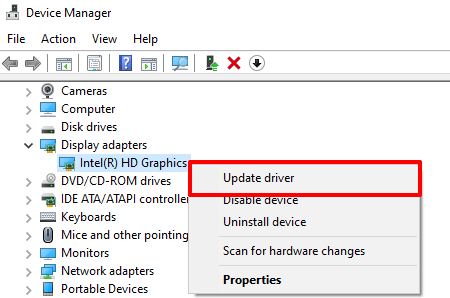
Chọn Tự động tìm kiếm phần mềm trình điều khiển cập nhật. Trình Quản Lý Thiết Bị sẽ tìm kiếm trên máy tính và internet của bạn để tìm phần mềm trình điều khiển cạc đồ họa mới nhất có sẵn cho thiết bị của bạn. Vì vậy, hãy đảm bảo rằng bạn đã kết nối với Internet trước khi tiếp tục.
Nếu Trình quản lý thiết bị không tìm thấy bản cập nhật cho trình điều khiển, bạn có thể sử dụng Trợ lý hỗ trợ và trình điều khiển của Intel (Intel DSA). Công cụ này đáng tin cậy hơn một chút để cập nhật trình điều khiển đồ họa Intel. Truy cập trang hỗ trợ của Intel, tải xuống tệp thiết lập Hỗ trợ Trình điều khiển & Hỗ trợ, và cài đặt nó trên máy tính của bạn.
Kết nối PC của bạn với Internet và khởi chạy ứng dụng. Điều đó sẽ chuyển hướng bạn đến trang tài nguyên nơi bạn sẽ tìm thấy các bản cập nhật trình điều khiển và phần mềm có sẵn cho máy tính của mình.

3. Tắt Quy trình IgfxEM
Nếu trình điều khiển đồ họa của bạn đã được cập nhật nhưng sự cố vẫn tiếp diễn, hãy thử tắt IgfxEM.exe bằng công cụ Cấu hình Hệ thống.
1. Khởi chạy hộp Windows Run (phím Windows + R). Nhập msconfigvào hộp thoại và nhấp vào OK.
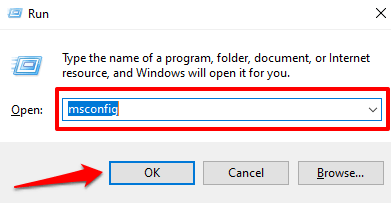
2. Điều hướng đến tab Dịch vụ.

3. Cuộn qua danh sách các dịch vụ và bỏ chọn Mô-đun igfxEM.
4. Nhấp vào Áp dụngrồi OKđể tiếp tục.
4. Quét phần mềm độc hại và vi rút
Vi rút và phần mềm độc hại có thể gây ra mức sử dụng CPU tăng đột biến bất hợp lý cho một số quy trình nhất định. Chạy quét vi-rút bằng Bộ bảo vệ Windows hoặc phần mềm chống vi-rút của bên thứ ba đáng tin cậy. Tham khảo hướng dẫn của chúng tôi về cách quét toàn bộ PC chạy Windows 10 để tìm vi rút và phần mềm độc hại.
TL; DR: Mô-đun IgfxEM có thể vừa an toàn vừa không an toàn
IgfxEM cho phép cạc đồ họa PC của bạn hoạt động phát huy hết tiềm năng của nó. Khi nó hoạt động chính xác, bạn không có gì phải lo lắng. Tuy nhiên, nếu bạn nhận thấy rằng mô-đun này chiếm quá nhiều dung lượng CPU, hãy đảm bảo rằng bạn kiểm tra xem nó đã được ký và xác minh kỹ thuật số hay chưa — không phải phần mềm độc hại ngụy trang.
Nếu đó là phần mềm độc hại, hãy sử dụng máy quét vi rút hoặc phần mềm độc hại để xóa nó khỏi PC của bạn. Nếu không, hãy làm theo các giải pháp khắc phục sự cố được đề xuất để giảm mức sử dụng CPU.